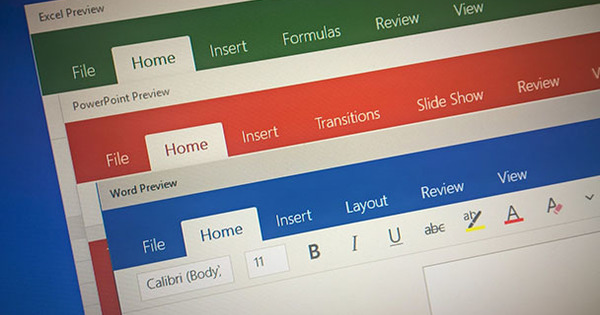Tinc por de perdre el meu iPad o que li passi alguna cosa més, però d'alguna manera no puc tornar a la còpia de seguretat d'iCloud. Què podria estar malament?
Realitzar una còpia de seguretat és molt important. Si no tens una còpia de seguretat i el teu iPad és robat o perdut, ho perdràs tot: els teus contactes, els teus missatges, les teves fotos, com vulguis. La còpia de seguretat mitjançant iCloud no hauria de ser un procés intensiu de mà d'obra, però de vegades hi ha algunes complicacions.

La còpia de seguretat hauria de ser fàcil a iOS, però de vegades les coses van malament.
iTunes!
Abans de començar a esbrinar què passa, és important que feu una còpia de seguretat de l'iPad tan aviat com sigui possible. Al cap i a la fi, és probable que hagis tingut aquest durant un temps, i cada dia sense una còpia de seguretat és un dia en què perdràs més dades, de manera que aquesta és la teva prioritat ara mateix. Però no era aquest el problema? D'acord, això no va funcionar. Però això va ser a través d'iCloud. Només hauria de funcionar a través d'iTunes. Per descomptat, necessiteu un PC o un Mac per a això.
Ens atrevim a dir que gairebé tothom té un ordinador a casa, però si no, sempre pots contactar amb amics o familiars. Podeu fer una còpia de seguretat mitjançant iTunes (després d'haver baixat, instal·lat i iniciat iTunes) connectant l'iPad a l'ordinador amb el cable. Feu clic a la part superior dreta de l'iPad i després Feu una còpia de seguretat. Un cop finalitzat aquest procés, podem jugar amb l'iPad com vulguem, les vostres dades estan segures. Però què passa amb les vostres còpies de seguretat d'iCloud?

Abans de provar qualsevol altra cosa, feu una còpia de seguretat a iTunes.
Falta d'espai?
La causa més comuna de les còpies de seguretat d'iCloud fallides és la manca d'espai. Ara us sentim pensar: podríem haver donat una puntada de peu a aquella porta oberta nosaltres mateixos, però el problema de vegades és una mica més complex del que penseu. Si la vostra còpia de seguretat és massa gran, podeu fer dues coses: augmentar la capacitat d'emmagatzematge a iCloud o reduir la còpia de seguretat. Aquest últim de vegades causa problemes. Perquè i si tu Configuració / iCloud / Emmagatzematge i còpia de seguretat / Gestiona l'emmagatzematge heu desactivat tots els components principals, però la vostra còpia de seguretat encara té una mida de 7 GB (mentre que Apple només us ofereix 5 GB)? Llavors pateixes un fenomen molest que de tant en tant li aixeca el cap.
De vegades, l'aplicació Missatges crea un arxiu gegantí i no el podeu desactivar en la gestió de la vostra còpia de seguretat. Probablement trobareu el culpable si premeu Configuració / General /Ús. La solució? Malauradament, això és suprimir converses plenes de fotos, vídeos, etc. Estàs molt enganxat a les teves converses? A continuació, també podeu descarregar els mitjans i, a continuació, eliminar-los manualment de la conversa, de manera que podeu conservar els missatges vosaltres mateixos. Per eliminar el suport, premeu-lo llargament i trieu Més.

L'aplicació iMessage pot amagar en secret una gran quantitat de dades.
Encara més manca d'espai?
De vegades també hi ha una manca d'espai perquè hi ha més d'un dispositiu associat amb el mateix ID d'Apple per a iCloud. En aquest cas, podeu utilitzar els vostres 5 GB amb força rapidesa i fer una còpia de seguretat no funcionarà. La solució? El menor problema és comprar capacitat d'emmagatzematge addicional. Però probablement sigui més prudent limitar la mida de la còpia de seguretat utilitzant solucions al núvol més diferents.
Així que deseu les vostres fotos i vídeos a, per exemple, Dropbox, i ja no cal que s'incloguin a la còpia de seguretat. Tens una adreça de Gmail? A continuació, utilitzeu l'aplicació Gmail en lloc de l'aplicació Mail d'Apple, de manera que el correu no es descarregui localment. Encara hi ha més solucions que es poden idear. Pot semblar complicat, però és més barat que afegir capacitat d'emmagatzematge i menys molèsties que treballar amb dos comptes d'iCloud.

Si teniu més d'un dispositiu iOS, la vostra capacitat d'emmagatzematge pot augmentar ràpidament. Limiteu la mida de la vostra còpia de seguretat.
Enllaç
Per poder carregar una còpia de seguretat a iCloud, és clar que cal una connexió. Si teniu un iPad amb 3G, no espereu que sigui suficient per carregar la vostra còpia de seguretat. Aquesta càrrega només es fa mitjançant WiFi, perquè, en cas contrari, hauríeu esgotat el vostre paquet de dades en un dia. Us connecteu principalment a xarxes públiques, però el vostre iPad no vol carregar la còpia de seguretat de totes maneres? A continuació, comproveu si hi ha una pàgina d'inici de sessió.
Si utilitzeu Internet activament, automàticament tindreu aquesta pàgina a Safari. Però si només utilitzeu la connexió Wi-Fi perquè voleu fer la còpia de seguretat, potser no us adoneu que primer heu d'acceptar les condicions de la xarxa pública. Una connexió inestable (que sovint es trenca) també fa que la càrrega falli.

Assegureu-vos que esteu connectat a una connexió estable a Internet (Wi-Fi amb una barra no és tan útil).